Share
Explore
1. Оформление прихода товаров в аптеку через F-Apteka
Этот чек-лист предназначен для обучения сотрудников аптек процессу оформления поступивших товаров (препаратов) в аптеку с использованием программы F-Apteka. Основной акцент — на проверке и учете товаров на основе документов поставщика (накладной или счет-фактуры). Подготовьте: документы поставщика, логин для F-Apteka (запросите у инструктора и, при необходимости, сканер штрих-кодов.
Шаги инструктажа
1. Подготовка к приему товаров:
Совет: Отметьте любые расхождения (например, недостача или поврежденные упаковки) для дальнейшего уточнения с поставщиком.
2. Вход в программу F-Apteka:
Совет: Если вход не удался, обратитесь к администратору аптеки.
3. Создание Приходной накладной:
4. Ввод данных о поставке:
Совет: Точно перенесите данные из документов, чтобы избежать ошибок в учете.
5. Учет поступивших препаратов:
Совет: Если штрих-код не считывается, введите название вручную из справочника.
6. Импорт данных из Excel (при необходимости):
Совет: Сверьте данные файла с накладной поставщика.
7. Завершение и проверка накладной:
Совет: Если накладная не отображается или данные неверны, проверьте фильтры в “Реестре” или обратитесь к администратору.
Итог
Вы оформили приход товаров в аптеку, создав приходную накладную в F-Apteka, которая отражает все поступившие препараты согласно документам поставщика.
Накладная доступна в “Реестр” → “Приход” для учета, аналитики или инвентаризации.
Часто задаваемые вопросы
Общие вопросы
Зачем оформлять приход товаров?
Для точного учета поступивших препаратов, контроля запасов и анализа оборота аптеки.
Почему в F-Apteka установлены наценки 20% и 12%?
Это стандартные значения для розничной торговли, обеспечивающие прибыль. Уточните у руководства, если нужны изменения.
Почему нужна дата счет-фактуры?
Для соответствия документам поставщика и правильного налогового учета.
Технические вопросы
Как использовать Excel для учета препаратов?
Подготовьте файл CSV/XLSX с колонками: название, штрих-код, количество, цена (согласно документам поставщика). В F-Apteka в разделе “Приход” нажмите “Импорт”, загрузите файл и проверьте данные.
Что такое НДС?
НДС (налог на добавленную стоимость) — налог, который может быть включен в цену. Укажите, есть ли НДС в документах поставщика.
Как настроить сканер?
Подключите сканер к компьютеру, наведите на штрих-код и дождитесь распознавания. Если не работает, проверьте настройки в F-Apteka или обратитесь к администратору.
Где найти штрих-код?
На упаковке препарата, обычно на боковой или задней стороне (черно-белые полосы с цифрами).
Как исправить накладную?
В “Реестр” → “Приход” выберите накладную, нажмите “Редактировать”, внесите изменения и сохраните. Если накладная активирована, обратитесь к администратору.
Ошибки при оформлении
Пропуск даты счет-фактуры → Укажите дату из документов поставщика.
Неправильный выбор поставщика → Проверьте название и ИНН в справочнике.
Ошибка в количестве или цене → Сверьте данные с накладной поставщика.
Пропуск препаратов → Убедитесь, что все препараты, включая рецептурные, учтены.
Технические ошибки
Штрих-код не считывается → Введите название вручную из справочника или проверьте настройки сканера.
Накладная не сохраняется/активируется → Проверьте, заполнены ли все обязательные поля (поставщик, дата, препараты).
Проблемы с импортом Excel → Убедитесь, что файл (CSV/XLSX) соответствует шаблону F-Apteka.
Словарь
Приходная накладная: Документ, фиксирующий поступление препаратов в аптеку на основе документов поставщика.
Активация: Подтверждение накладной в F-Apteka для учета товаров.
Сохранить: Фиксация данных в программе (кнопка для сохранения изменений).
НДС: Налог на добавленную стоимость, включенный или не включенный в цену.
Референтная цена: Стандартная цена для определенных препаратов, установленная нормативно.
Рецептурное лекарство: Препарат, отпускаемый по рецепту врача.
Счет-фактура: Документ от поставщика с информацией о товарах, ценах и условиях поставки.
Основной упор — на реальный процесс учета поступивших препаратов в аптеке, включая работу с документами поставщика, физическую проверку товаров и их регистрацию в системе. Я скорректирую чек-лист, чтобы акцентировать внимание на аптечном процессе, минимизируя технические детали F-Apteka, но сохраняя их как вспомогательные указания. Чек-лист будет понятным для сотрудников аптек, включая новичков, и будет представлен на русском и узбекском языках, как вы просили, с учетом всех предыдущих элементов (FAQ, словарь, ошибки) и оформлен как артефакт.
Временная для себя:
Want to print your doc?
This is not the way.
This is not the way.
Try clicking the ⋯ next to your doc name or using a keyboard shortcut (
CtrlP
) instead.